EXPRESS2
最終更新日:2025年12月05日
※2026年1月7日をもって、デコメール機能の提供を終了させていただくこととなりました。
これまで長らくご愛顧賜り、誠にありがとうございました。
概要
EXPRESS2の機能を使用すると、メールマガジンのような一括配信ができます。
「誰に」、「何を」、「いつ」送るのか、EXPRESS2では大きくその3点を設定します。
画面の「メール」をクリックします。
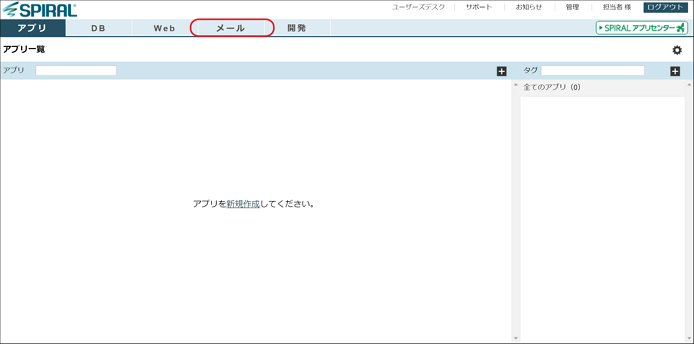
「EXPRESS2」をクリックします。
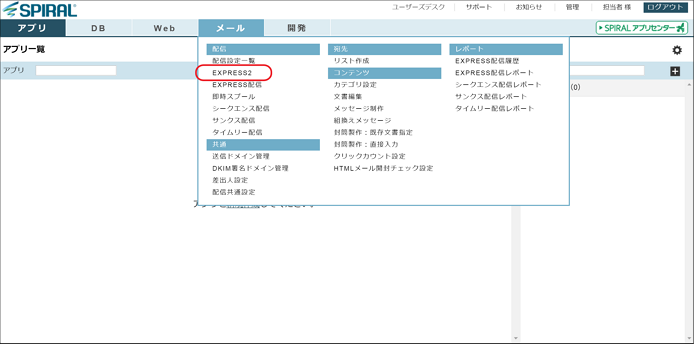
基本設定
どのDBにどの形式のメールを送るのか設定を行います。
DB
対象のデータが入ったDBを選択します。
メール形式
送信するメールの形式を選択します。
| テキストメール | 通常のテキストメールを作成します。【PC, 携帯】 |
| HTMLメール | HTMLメールを作成します。【PC】 |
| マルチパートメール | テキストとHTMLの2つのメッセージを1つの封筒に封入したメールを作成します。 受信者は環境に応じていずれか1つのメッセージを閲覧します。【PC】 |
| 絵文字メール | 携帯電話専用のメールを作成します。ただし、SoftBank 用の絵文字は、端末により正しく表示されない場合がございます。【携帯】 |
| デコメール | docomo,au,SoftBank に対応した携帯電話用の HTML メールを作成します。【携帯】 |
テンプレート
配信設定のテンプレートを呼び出すことができます。「編集」ボタンをクリックすると、テンプレートの編集を行うことができます。
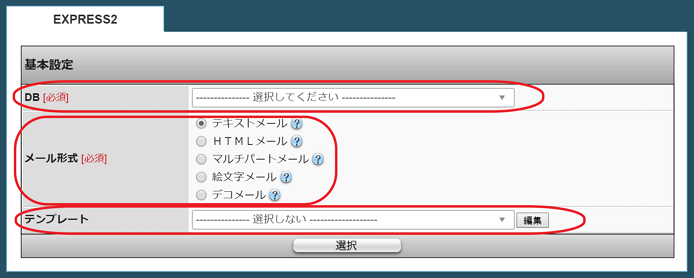
高エラー配信強制中止通知
高エラー配信強制中止が発生した際に通知メールを送るメールアドレスが表示されます。
「配信共通設定」をクリックすると配信共通設定の設定画面へ遷移します。

配信リスト設定
どのような条件に合致する方へメールを配信するのか設定をおこないます。
データベースの抽出ルール
セグメント配信をする場合、「データベースの抽出ルール」で抽出ルールを選択します。(全員に送る場合は、選択の必要はありません)
「編集」ボタンをクリックすると抽出ルールの編集画面サブジェクト(件名)へ遷移します。
ドメイン抽出
抽出または除外するドメインを設定します。
オプトアウトフィールド
配信解除フラグ用の項目名を選択します。(オプトアウト機能を利用している場合のみになります)
配信エラーフィールド
配信エラー情報を格納するフィールドを選択します。
当該リストを利用した配信で発生したエラーは自動的に指定したフィールドに反映されます。
恒久的なエラーが1回で配信リストから除外します。エラー回数は「3回まで」設定できます。
【関連ページ】
STOPデータベース
STOP データベース機能を利用する場合に選択します。STOP データベースに含まれるメールアドレスと一致するレコードを、リストから除外することができます。
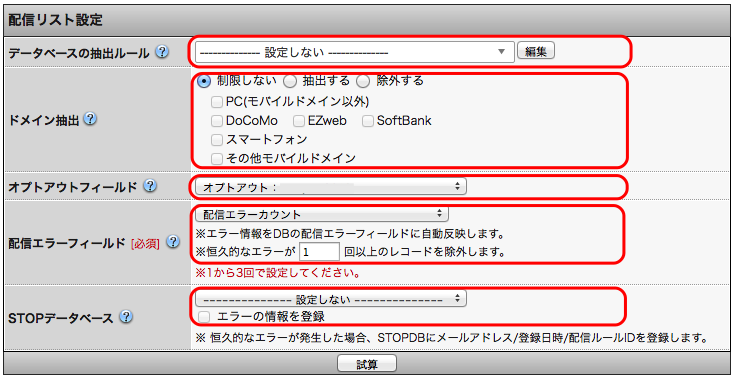
メールヘッダ情報設定
メールのヘッダー情報([Subject:] [To:] [From:] など)を設定します。
封筒名(識別名)
いつ送ったどんなメールなのかなど、管理者が識別できるような情報を入力します。なお、入力した内容はメールを受信したお客様には一切表示されません。
サブジェクト(件名)
メールの件名を入力します。
宛先メールアドレス
宛先となるメールアドレスを格納したフィールドを指定します。
差出人
「差出人設定」で事前に登録した設定を利用する場合、プルダウンから該当の項目を選択し「▼適用」ボタンを押してください。
差出人名、差出人メールアドレス
配信するメールの差出人に表示させたい名称及び、差出人メールアドレス(Fromアドレス)のローカルパート(=@より前の部分)を入力してください。
なお、ドメイン(=@より後の部分)は、あらかじめ「送信ドメイン管理」から登録しておいてください。
登録していないドメインのメールアドレスは差出人メールアドレスとして指定することができません。
S/MIME署名、送信元認証
:電子署名つきの差出人メールアドレスを設定すると、選択できます。
※使用する場合は、事前に「差出人設定 」で差出人に電子署名を登録しておく必要があります(別紙参照)。
また、「DKIM署名」を使用する場合、差出人メールアドレスを設定すると自動的に設定がされます(第三者署名)。
お客様ご自身が設定したDKIM署名(=自己署名)を設定する場合、あらかじめ「DKIM署名ドメイン管理」で設定しておく必要があります。
返信先メールアドレス
返信先を差出人メールアドレス以外に設ける場合は、そのアドレスを入力します。
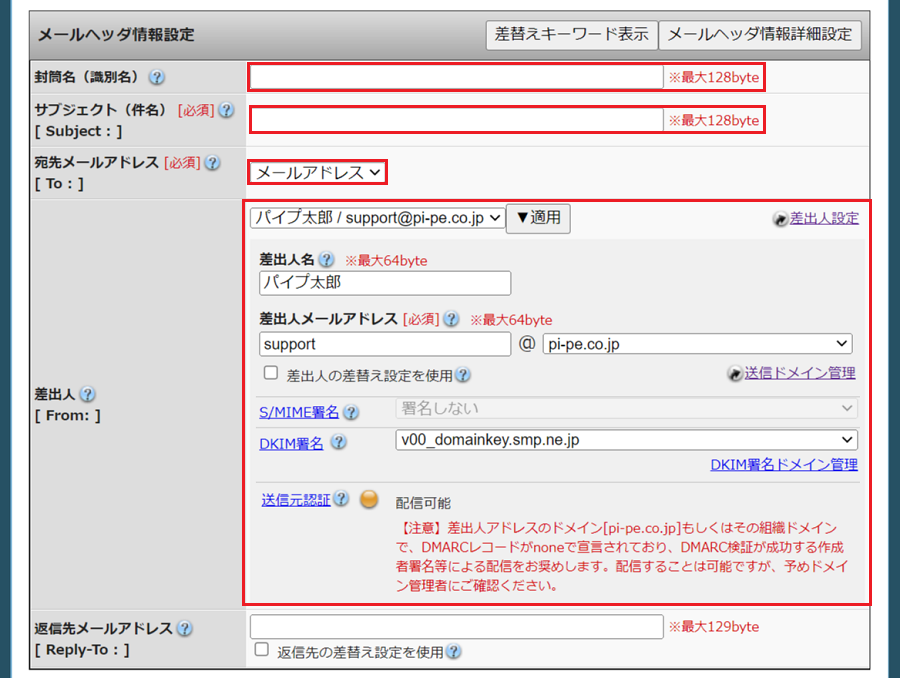
メール文面設定
メール本文の設定を行います。
文面
最大 512 キロバイト(全角 [2 バイト ] で約 260,000 文字)までの文字を保存できます。
差替えキーワード
差替えキーワードを使用ると、お客様のお名前などをメール文面内に差し込めます。
「差替えキーワード」ボタンをクリックすると別ウィンドウが開きます。
「ユーザー定義」欄より、差込みたいキーワードの%~~%をクリックすると文面に反映されます。
【関連ページ】
・差替えキーワード($タグ)一覧
・差替えキーワード(%タグ)一覧
※HTML形式のメール文面設定の場合、差替えキーワードをHTMLタグの値に指定してリンクの遷移先に設定できます。
例:配信停止を受け付けるためのオプトアウトURLの差し替えキーワード「%url/https:out:stop%」をテキストリンクにする場合
<a href="%url/https:out:stop%">配信停止はこちら</a>文書参照
保存してある文書を参照してメール本文へ反映させます。
プレビュー
メールの文面をプレビューすることができます。
入力文字チェック
機種依存文字や使用文字数の確認ができます。
半角カナ→全角カナ
半角カタカナを全角カタカナに変換します。
URL有効期間設定
URL有効期間設定を行います。
クリックカウント設定
クリックカウントの設定を行います。
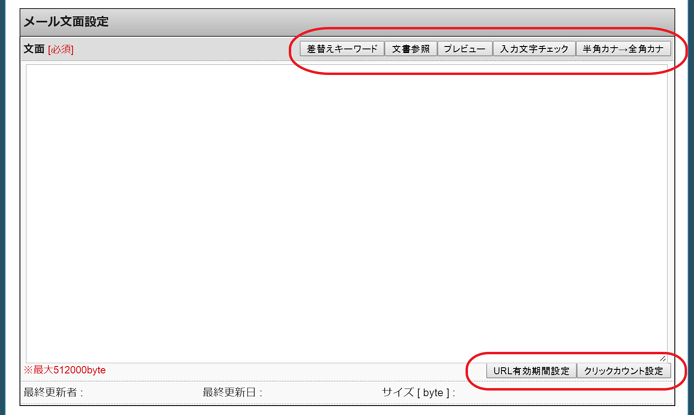
【関連ページ】
拡張設定
配信ログ拡張
配信ログ(頭文字が「r」のファイル)の右端に任意のフィールドを追加することができます。設定可能なフィールドタイプは整数、数字記号アルファベット(6byte、32byte)のみです。
配信通知設定
配信設定の内容をメールで通知します。通知メール受信設定(管理グループ)で設定しているアドレスに加えて通知する場合にアドレスを追加します。
[アドレス追加]からアドレスを追加し、通知したい対象にチェックを入れてください。

配信予約設定
コンテンツのセットが終わったら、仮予約(スタンバイがSTOP状態)を行います。
予約日時
メールを配信する時間を設定します。即時スプールを行う場合は「マニュアル」を選択します。
携帯夜間配信
夜間も携帯メールアドレス宛配信を行いたい場合は夜間配信を許可してください。
例:緊急連絡用など
※夜間配信停止時間は22:00~07:00
スタンバイ
配信のスタンバイを設定します。準備が完了している場合は「OK」を選択してください。
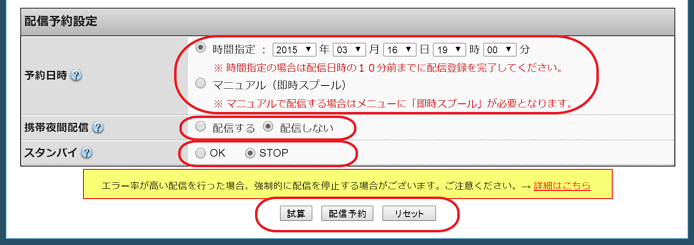
設定が完了したら「試算」ボタンを押して、算出された「配信可能件数」が、自分が意図していた件数になっているか確認します。
「配信予約」ボタンをクリックすると設定が完了します。
「新規に予約」ボタンと「予約変更」ボタンの違い
一度設定が完了した配信設定を開くと、配信予約設定の下部に「予約変更」ボタンと「新規に予約」ボタンが表示されます。
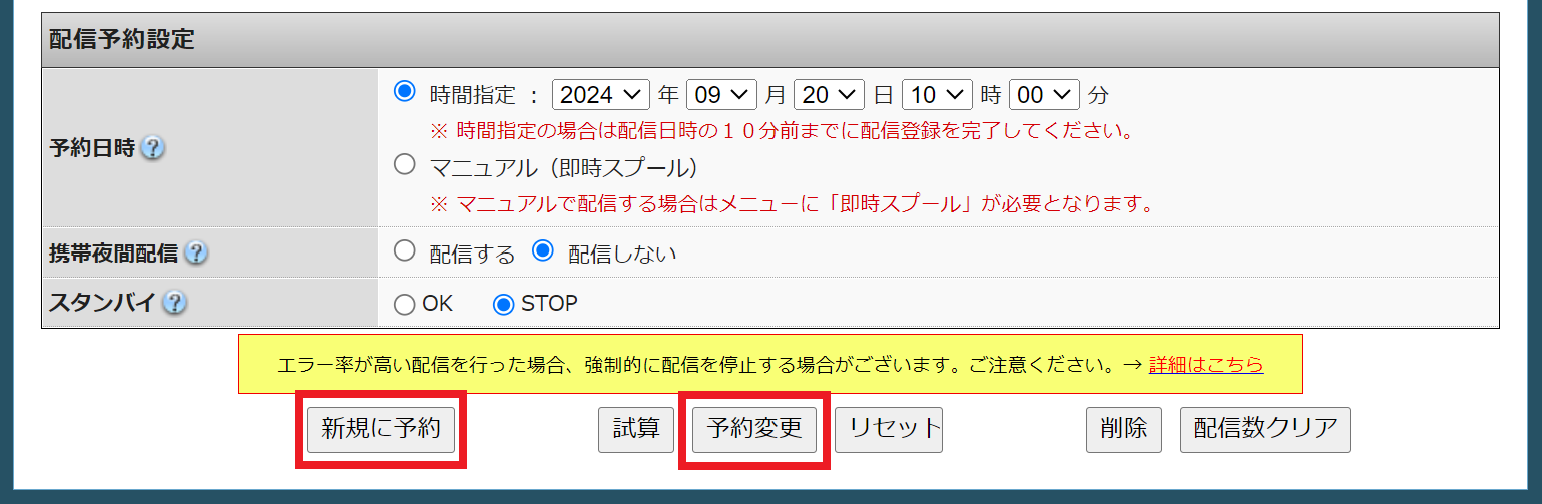
開いた配信設定を編集して保存する場合は、「予約変更」ボタンをクリックすることで設定が上書き保存されます。
「新規に予約」ボタンは、開いた配信設定の情報をコピーして新たに配信設定を作成する場合にクリックしてください。
EXPRESS2の配信設定に関する通知
EXPRESS2では、スタンバイをOKにした配信予約設定を行った場合に、設定内容をメールで通知します。
文面につきましては下記をご参照ください。
EXPRESS 配信設定通知
件名 :[SPIRAL:アカウント名]EXPRESS配信設定通知_#XXXX (※「XXX」の箇所には配信ルールIDが記載されます。)
送信先:担当者ID、アカウントのご利用管理者様、連絡先1、連絡先2に登録されているメールアドレス
文面 :
━━━━━━━━━━━━━━━━━━━━━━━━━━━━━━━━━━━
スパイラル EXPRESS 配信設定通知
━━━━━━━━━━━━━━━━━━━━━━━━━━━━━━━━━━━
スパイラルで設定されたExpress2の配信設定の内容を通知いたします。
■アカウント
==================================================
XXXXX
■配信基本情報
==================================================
配信ルールID:XXXXX
DB :XXXXX
メール形式 :XXXXX
配信予約者 :XXXXX
■メールヘッダ情報設定
==================================================
封筒名(識別名) :XXXXX
サブジェクト(件名):XXXXX
To :XXXXX
差出人名 :XXXXX
差出人名(差替え) :XXXXX
From :XXXXX
From(差替え) :XXXXX
S/MIME署名 :XXXXX
DKIM署名ドメイン :XXXXX
Reply-To :XXXXX
Reply-To(差替え) :XXXXX
■配信日時設定
==================================================
予約日時 :XXXX
スタンバイ:XXX
■配信リスト情報
==================================================
データベースの抽出ルール:XXXX
ドメイン抽出 :XXXX
オプトアウトフィールド :XXXX
配信エラーフィールド :XXXX
:XXXX
:XXXX
STOPデータベース :XXXX
■試算情報(XXXX年XX月XX日 XX時XX分時点)
==================================================
総数 :XXXX
抽出条件適用結果 :XXXX
オプトアウト適用結果:XXXX
配信エラー適用結果 :XXXX
STOPDB適用結果 :XXXX
ドメイン抽出 :XXXX
------------------------
不正アドレス数 :XXXX
------------------------
配信可能件数 :XX
